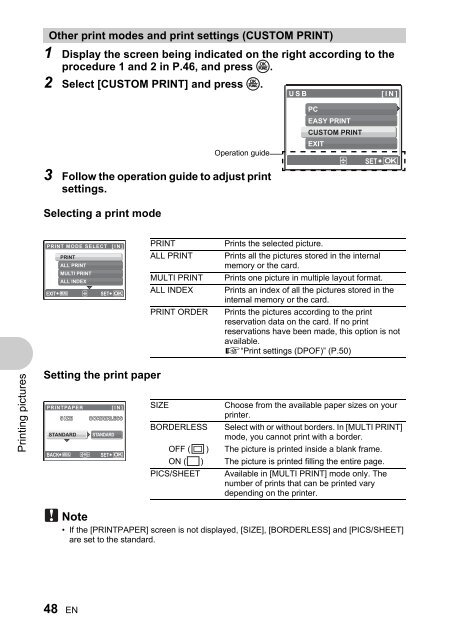SP-550UZ Advanced manual in PDF - biofos.com
SP-550UZ Advanced manual in PDF - biofos.com
SP-550UZ Advanced manual in PDF - biofos.com
Create successful ePaper yourself
Turn your PDF publications into a flip-book with our unique Google optimized e-Paper software.
Pr<strong>in</strong>t<strong>in</strong>g pictures<br />
Other pr<strong>in</strong>t modes and pr<strong>in</strong>t sett<strong>in</strong>gs (CUSTOM PRINT)<br />
1 Display the screen be<strong>in</strong>g <strong>in</strong>dicated on the right accord<strong>in</strong>g to the<br />
procedure 1 and 2 <strong>in</strong> P.46, and press o.<br />
2 Select [CUSTOM PRINT] and press o.<br />
3 Follow the operation guide to adjust pr<strong>in</strong>t<br />
sett<strong>in</strong>gs.<br />
Select<strong>in</strong>g a pr<strong>in</strong>t mode<br />
PRINT MODE SELECT [IN]<br />
PRINT<br />
ALL PRINT<br />
MULTI PRINT<br />
ALL INDEX<br />
EXIT MENU<br />
SET<br />
Sett<strong>in</strong>g the pr<strong>in</strong>t paper<br />
Note<br />
• If the [PRINTPAPER] screen is not displayed, [SIZE], [BORDERLESS] and [PICS/SHEET]<br />
are set to the standard.<br />
48 EN<br />
OK<br />
PRINTPAPER<br />
[IN]<br />
SIZE SIZE BORDERLESS<br />
STANDARD<br />
BACK MENU<br />
STANDARD<br />
SET OK<br />
Operation guide<br />
USB [IN]<br />
PC<br />
EASY PRINT<br />
CUSTOM PRINT<br />
EXIT<br />
PRINT Pr<strong>in</strong>ts the selected picture.<br />
ALL PRINT Pr<strong>in</strong>ts all the pictures stored <strong>in</strong> the <strong>in</strong>ternal<br />
memory or the card.<br />
MULTI PRINT Pr<strong>in</strong>ts one picture <strong>in</strong> multiple layout format.<br />
ALL INDEX Pr<strong>in</strong>ts an <strong>in</strong>dex of all the pictures stored <strong>in</strong> the<br />
<strong>in</strong>ternal memory or the card.<br />
PRINT ORDER Pr<strong>in</strong>ts the pictures accord<strong>in</strong>g to the pr<strong>in</strong>t<br />
reservation data on the card. If no pr<strong>in</strong>t<br />
reservations have been made, this option is not<br />
available.<br />
g“Pr<strong>in</strong>t sett<strong>in</strong>gs (DPOF)” (P.50)<br />
SIZE Choose from the available paper sizes on your<br />
pr<strong>in</strong>ter.<br />
BORDERLESS Select with or without borders. In [MULTI PRINT]<br />
mode, you cannot pr<strong>in</strong>t with a border.<br />
OFF ( ) The picture is pr<strong>in</strong>ted <strong>in</strong>side a blank frame.<br />
ON ( ) The picture is pr<strong>in</strong>ted fill<strong>in</strong>g the entire page.<br />
PICS/SHEET Available <strong>in</strong> [MULTI PRINT] mode only. The<br />
number of pr<strong>in</strong>ts that can be pr<strong>in</strong>ted vary<br />
depend<strong>in</strong>g on the pr<strong>in</strong>ter.<br />
SET<br />
OK